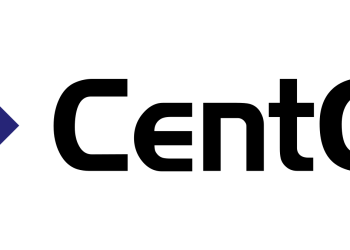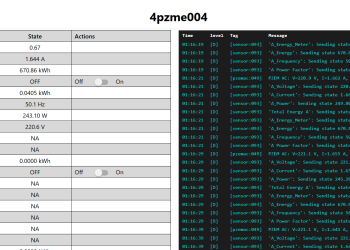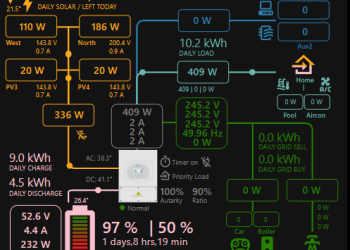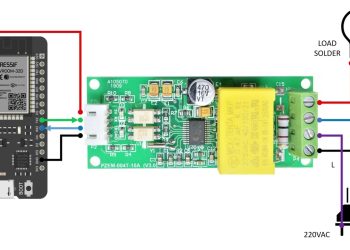Phần 1: Cài đặt Home assistant (HA)
Không cần phải quá nhiều lời về tầm quan trọng và ích lợi của Home assistant nhưng một câu ngắn thôi “Với Home assistant, và một chút ngịch ngợm, đam mê cùng sự đóng góp của cộng đồng, ta có thể điều khiển cả thế giới xung quanh”
(xem 2 hình về 2 ứng dụng Home assitant tại nhà tôi và của một người bạn, nó chỉ là một phần rất nhỏ trong những gì bạn ý có trong nhà).
Home assistant là một sản phẩm mã nguồn mở do một nhóm lập trình viên đam mê nghiên cứu phát triển và sau này thì được công ty Nabu Casa (Mỹ) tài trợ vận hành. Khác với Blynk, Home assistant vẫn giữ được tôn chỉ “Mở” và có cộng đồng ngày càng lớn mạnh.
Bên cạnh nền tảng Web, HA còn có ứng dụng trên điện thoại nên rất tiện vận hành.
Cách cài đặt home assistant.
Khuyến nghị: Mặc dù HA có thể cài đặt trên nhiều nền tảng, Raspery Pi, android TV box nhưng tôi thành thật khuyến nghị anh em nên kiếm quả máy laptop cũ mà dùng vì nó khoẻ và không gây ức chế khi build/biên dịch phần mềm. Và tôi cũng không khuyến nghị cài dạng Docker vì cái đó đòi hỏi quá trình học hơi vất vả, nên cài Hệ điều hành Home assistant.
Phần sau đây là hướng dẫn cài đặt home assistant vào máy laptop cũ.
Chuẩn bị:Phần cứng:
- Ổ USB 8GB trở lên
- Máy tính cũ (4-8GB RAM, 128GB SSD, Core I3 trở lên nhá) hỏng màn hình, bàn phím đều ok (nhưng khi cài thì vẫn cần có màn hình phụ, bàn phím để còn gõ lệnh…keke)
- Đường truyền internet và 1 dây mạng LAN đủ dài, sắp xếp chỗ để máy tính chạy HA trường kỳ nhá.
Phần mềm:
- Tải hệ điều hành ubuntu https://releases.ubuntu.com/18.04/ubuntu-18.04.6-desktop-amd64.iso: Tải bản này cũ nhưng vừa đủ dùng
- Tải tập tin ảnh hệ điều hành HA (https://github.com/home-assistant/operating-system/releases/download/12.1/haos_generic-x86-64-12.1.img.xz)
- Tải phần mềm rufus (https://github.com/pbatard/rufus/releases/download/v4.4/rufus-4.4.exe) để burn các tập tin ảnh (iso hệ điều hành vào ổ USB). Các bác có nhiều lựa chọn nhưng rufus khá dễ dùng.
Các bước làm như sau:
- Bước 1: Lựa chọn máy cũ để cài đặt: Cần đảm bảo sao lưu dữ liệu quý giá trước vì việc cài đặt sẽ xoá toàn bộ dữ liệu trên máy tính nhé.
- Bước 2: Tạo đĩa khởi động Ubuntu live. Sử dụng phần mềm rufus để ghi tập tin Iso của ubuntu vào ổ USB. Lưu ý sao lưu tài liệu trên usb trước vì việc này sẽ xoá toàn bộ ổ USB. Nhiều người đã viết cách làm, nên tôi không viết lại mà dẫn chiếu về đây (https://fptshop.com.vn/tin-tuc/thu-thuat/huong-dan-tao-usb-cai-ubuntu-nhanh-chong-va-don-gian-128692). Lưu ý copy file ảnh hệ điều hành của HA vào USB này để tiện dùng sau này.
3. Bước 3: Dùng USB khởi động vừa tạo, để chạy vào môi trường cài đặt của Ubuntu. Bạn cần vào bios của máy tính để kích hoạt chế độ boot từ ổ USB với hình thức UEFI. Cách vào chế độ boot này khác nhau với từng máy nhưng đại loại ta cần thiết lập để máy tính boot từ ổ USB.4. Bước 4: Khởi động vào ubuntu, lựa chọn try ubuntu nhé. Sau khi khởi động xong, nhấn nút start của Ubuntu (Nhấn nút Win trên bàn phím của bạn), gõ vào và tìm ứng dụng có tên Disk. Khi chạy xong ứng dụng disk thì nó xuất hiện như trong ảnh (tôi copy từ trang https://www.home-assistant.io/installation/generic-x86-64/).5. Burn ảnh hệ điều hành HA vào ổ đĩa cứng trên máy tính.
- Từ giao diện của phần mềm Disk, chọn ổ đĩa cứng của máy (xem hình);
- Chọn tập tin có tên haos_….img.xz trên ổ USB mà các bạn đã tải về lúc trước.
- Nhấn Start Restoring và xác nhận. Đợi xong thì khởi động lại máy tính, nhớ rút ổ USB ra khỏi máy.
6. Cài đặt ban đầu. Ngay khi khởi động xong màn hình của HA sẽ dạng như ảnh kèm theo, hãy nhớ địa chỉ IP như hình tôi khoanh nhé. Sau này chúng ta có thể vào nó từ máy tính trong nhà qua trình duyệt. Ví dụ nhà tôi là http://192.168.100.250:8123.Kể từ đây quá trình vọc vạch của anh em sẽ bắt đầu, tạo tài khoản, mật khẩu, đăng nhập và hãy học một chút về việc cài Addons, dòng lệnh trên linux (Alpine distro), Build firmware. Và lập trình/ chia sẻ cấu hình yaml.